วิธีแก้ไขไม่รบกวนไม่ทำงาน
Apple บน iPhone มีบริการชื่อเป็น Doไม่รบกวน บริการนี้ใช้เพื่อป้องกันโทรศัพท์ของคุณรบกวนคุณ หากคุณเปิดใช้งานคุณสมบัตินี้โทรศัพท์ของคุณจะปิดเสียงการแจ้งเตือนและการแจ้งเตือนที่น่าตกใจทั้งหมด แต่เมื่อเร็ว ๆ นี้ผู้ใช้บางคนบ่นเกี่ยวกับการห้ามรบกวนของพวกเขาไม่ทำงาน อาจมีสาเหตุหลายประการ แต่ในวันนี้เราจะเน้นไปที่วิธีแก้ปัญหานี้ ดังนั้นให้เราเริ่มต้น
โซลูชันที่ 1: ตรวจสอบให้แน่ใจว่าไม่รบกวนเปิดอยู่
หากคุณสมบัติ Do Not Disturb ของคุณไม่ได้เปิดอยู่แน่นอนว่ามันจะไม่ทำงานดังนั้นให้แน่ใจว่าเปิดอยู่นี่คือขั้นตอนที่คุณต้องปฏิบัติตามหากห้ามรบกวนขณะขับรถไม่ทำงาน
ขั้นตอนที่ 1: ไปที่แอพการตั้งค่าบน iPhone ของคุณ
ขั้นตอนที่ 2: คลิกที่ Do Not Disturb ตอนนี้เปิดการสลับ คุณทำเสร็จแล้ว

โซลูชันที่ 2: รีสตาร์ท iPhone ของคุณ
เรียบง่ายอย่างที่มันอาจจะฟังดูใหม่ ดังนั้นจึงไม่มีอันตรายใด ๆ ในการพยายามรีสตาร์ทอุปกรณ์ของคุณ สิ่งที่คุณต้องทำคือทำตามขั้นตอนที่ระบุด้านล่าง
ขั้นตอนที่ 1: กดปุ่ม sleep ค้างไว้สองสามวินาทีจนกระทั่งแถบเลื่อนปรากฏขึ้น
ขั้นตอนที่ 2: ตอนนี้เลื่อนแถบเลื่อนเพื่อปิด iPhone ของคุณ
ขั้นตอนที่ 3: ตอนนี้กดปุ่มพักอีกครั้งจนกว่าเครื่องจะรีสตาร์ท

โซลูชันที่ 3: รีเซ็ตการตั้งค่าทั้งหมด
การรีเซ็ตการตั้งค่าทั้งหมดจะทำให้แน่ใจว่าสิ่งที่ต้องทำคุณสมบัติไม่รบกวนทำงานได้ดี นี่จะไม่ลบข้อมูลของคุณ แต่จะรีเซ็ตการตั้งค่าใน iPhone เป็นค่าเริ่มต้น นี่คือขั้นตอนที่ต้องทำหากห้ามรบกวนไม่ทำงาน iOS 12
ขั้นตอนที่ 1: ไปที่แอพตั้งค่าและมุ่งหน้าไปที่ทั่วไป
ขั้นตอนที่ 2: โดยทั่วไปคุณต้องมองหาตัวเลือกการรีเซ็ต
ขั้นตอนที่ 3: ในการรีเซ็ตคลิกตัวเลือกรีเซ็ตการตั้งค่าทั้งหมด งานของคุณเสร็จสิ้นแล้ว
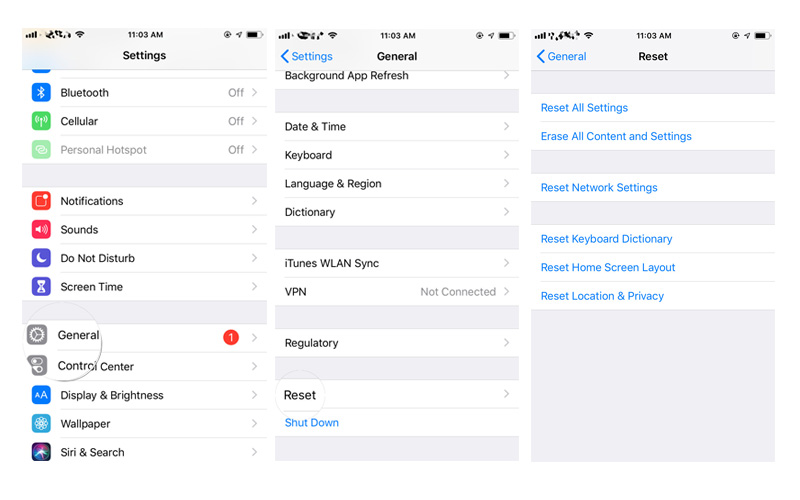
โซลูชันที่ 4: ใช้ Tenorshare ReiBoot เพื่อแก้ไขปัญหานี้
คุณสามารถแก้ไข Do Not Disturb ไม่ทำงานปัญหาในการใช้ https://www.tenorshare.com/products/reiboot.html ซอฟต์แวร์นี้นำเสนอวิธีการคลิกเพียงครั้งเดียวสำหรับแต่ละปัญหาที่คุณมีกับ iPhone รวมถึงอุปกรณ์ Apple ทั้งหมดของคุณ นี่คือขั้นตอนที่คุณต้องปฏิบัติตามเพื่อแก้ไขปัญหา "iOS 12 อย่ารบกวนรายการโปรดที่ไม่ทำงาน"
ขั้นตอนที่ 1: ดาวน์โหลดติดตั้งและรันซอฟต์แวร์ Tenorshare ReiBoot บนคอมพิวเตอร์จากนั้นเชื่อมต่อคอมพิวเตอร์ของคุณกับ iPhone คลิกตัวเลือก "ซ่อมแซมระบบปฏิบัติการ" ที่สามารถเห็นได้บนอินเทอร์เฟซหลักของซอฟต์แวร์
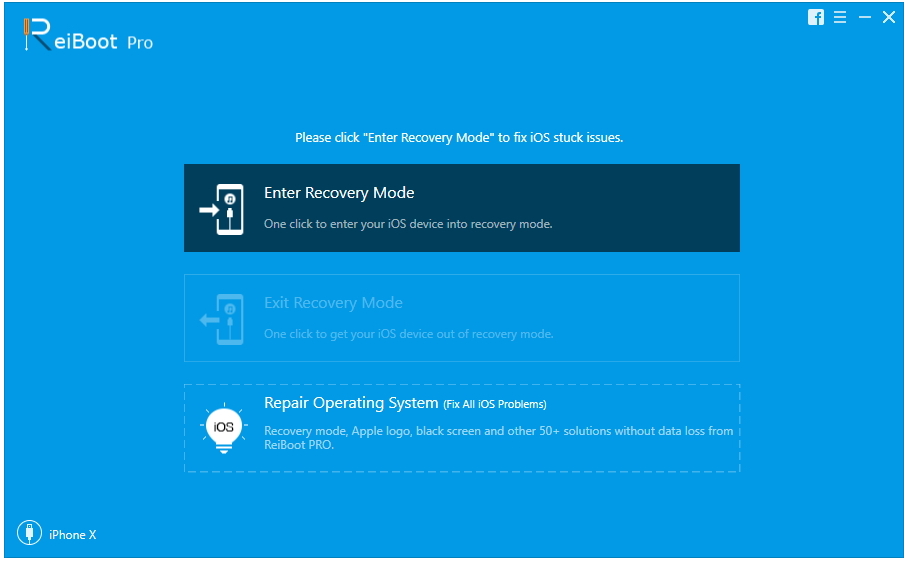
ขั้นตอนที่ 2: นอกจากนี้คุณจะต้องมีแพ็คเกจเฟิร์มแวร์ล่าสุดสำหรับกระบวนการต่อไป ดังนั้นคุณต้องดาวน์โหลดแพ็คเกจเฟิร์มแวร์ล่าสุด
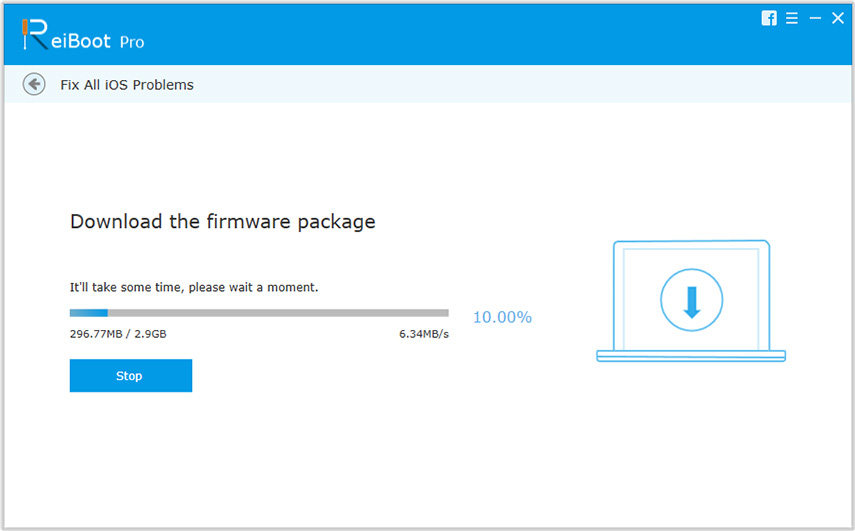
ขั้นตอนที่ 3: เมื่อดาวน์โหลดแพคเกจเฟิร์มแวร์ล่าสุดเสร็จแล้วให้เลือกตัวเลือก "เริ่มซ่อม" เพื่อเริ่มกระบวนการกู้คืน iPhone ของคุณ
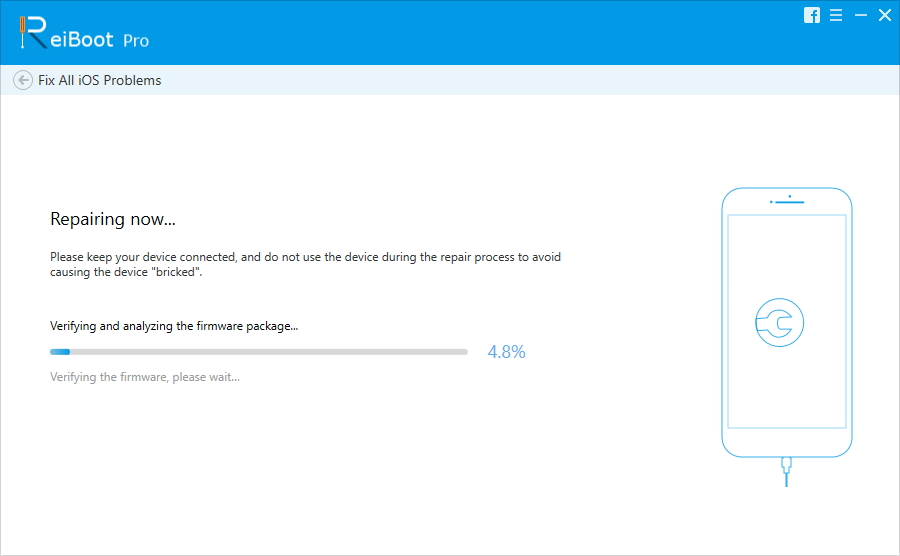
โซลูชันที่ 5: รีเซ็ตการตั้งค่าข้อ จำกัด
ถ้าคุณสมบัติห้ามรบกวนไม่ทำงานในแอพตั้งค่าคุณจะไม่สามารถเปิดหรือปิด ดังนั้นคุณต้องยืนยันการตั้งค่าข้อ จำกัด ของคุณเพื่อดูว่าบริการถูก จำกัด หรือไม่ นี่คือขั้นตอนที่ต้องปฏิบัติตาม
ขั้นตอนที่ 1: ไปที่การตั้งค่า >> ทั่วไป >> ข้อ จำกัด
ขั้นตอนที่ 2: ป้อนรหัสผ่านของคุณที่นี่
ขั้นตอนที่ 3: เลื่อนลงไปที่ห้ามรบกวนขณะขับรถและคลิกที่อนุญาตการเปลี่ยนแปลง นี่จะช่วยแก้ปัญหาของคุณ

โซลูชันที่ 6: คืนค่า iPhone เป็นการตั้งค่าจากโรงงาน
หากวิธีการข้างต้นไม่ได้ผลให้ลองคืนค่า iPhone กลับเป็นการตั้งค่าจากโรงงาน สิ่งที่คุณต้องทำคือทำตามขั้นตอนที่ระบุด้านล่าง
ขั้นตอนที่ 1: เปิด iTunes และเชื่อมต่ออุปกรณ์ของคุณกับคอมพิวเตอร์
ขั้นตอนที่ 2: เลือกอุปกรณ์ของคุณเมื่อปรากฏใน iTunes
ขั้นตอนที่ 3: เลือกตัวเลือก "กู้คืน iPhone" นี่จะเป็นการกู้คืน iPhone ของคุณเป็นการตั้งค่าจากโรงงาน
สรุป
เมื่อเห็นภาพใหญ่ที่นี่เราแค่ได้ดู6 อันดับแรกของโซลูชั่นที่สามารถใช้งานได้หากห้ามรบกวน iPhone ไม่ทำงาน คุณสามารถลองเปิดใช้งานคุณสมบัติได้จากการตั้งค่า ถัดไปคุณต้องลองรีสตาร์ท iPhone และดูว่าคุณสมบัตินั้นใช้งานได้หรือไม่ นอกจากนี้คุณยังสามารถลองรีเซ็ตการตั้งค่า หากวิธีนี้ใช้ไม่ได้ทางออกที่ดีที่สุดคือการใช้ Tenorshare ReiBoot เพื่อแก้ไขปัญหา ส่วนใหญ่ปัญหาจะได้รับการแก้ไขโดยใช้ Tenorshare คุณสามารถลองเปลี่ยนการตั้งค่าข้อ จำกัด ได้เช่นกัน หากวิธีการใดไม่ได้ผลการรีเซ็ตค่าจากโรงงานเป็นตัวเลือกสุดท้ายที่คุณควรลอง









